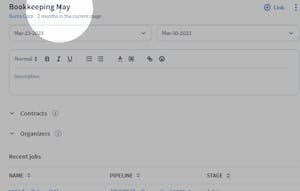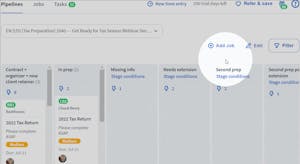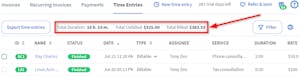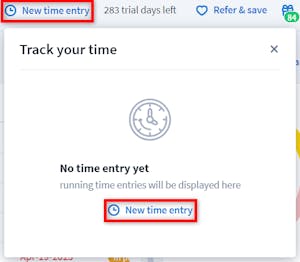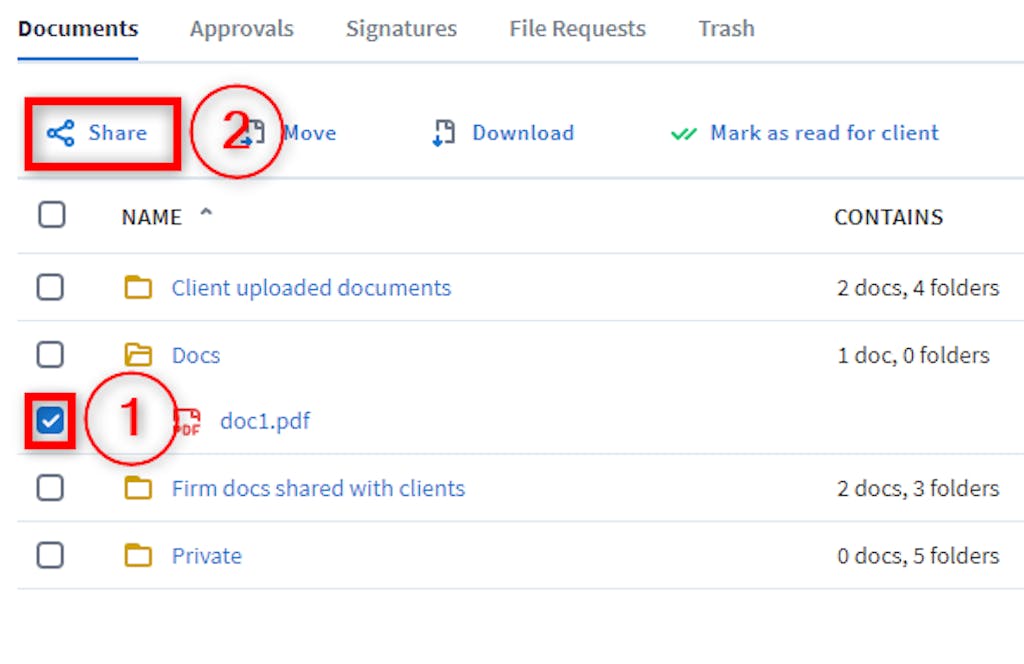
Puedes compartir cualquier archivo cargado en TaxDome con un tercero, como un banquero hipotecario o un abogado. Así es como funciona el intercambio de documentos con terceros:
1. Selecciona la casilla de verificación situada junto al documento o documentos deseados y, a continuación, haz clic en el enlace Compartir . Para seleccionar todos los documentos, selecciona la casilla situada en la parte superior de la tabla.

2. Los documentos se envían a los correos electrónicos asociados a la cuenta del cliente que tiene activadas las notificaciones en su perfil. Sin embargo, puede añadir otras direcciones de correo electrónico. Haga clic en Añadir otra dirección de correo electrónico para añadir una nueva.
3. Puedes agregar una fecha de expiración para cada dirección de correo electrónico que incluya. El documento estará disponible para esa persona hasta la fecha que usted elija. Lee más sobre la seguridad de los archivos adjuntos de correo electrónico aquí.
4. Agrega un mensaje personalizado que se mostrará a todos los destinatarios y a continuación, haz clic en Enviar.
El archivo o archivos seleccionados se compartirán con todas las partes y se enviará una copia del mensaje a la cuenta del cliente. El correo electrónico se enviará en nombre del usuario que compartió este documento y podrá responder al correo electrónico del remitente. Los destinatarios no podrán ver quién más ha recibido el mensaje (a cada uno se le enviará un correo electrónico por separado).
Document
Documentos (Básico): Compartir documentos con terceros o clientes sin acceso al portal
Puedes compartir cualquier archivo cargado en TaxDome con un tercero, como un banquero hipotecario o un abogado. Así es como funciona el intercambio de documentos con terceros:
1. Selecciona la casilla de verificación situada junto al documento o documentos deseados y, a continuación, haz clic en el enlace Compartir . Para seleccionar todos los documentos, selecciona la casilla situada en la parte superior de la tabla.

2. Los documentos se envían a los correos electrónicos asociados a la cuenta del cliente que tiene activadas las notificaciones en su perfil. Sin embargo, puede añadir otras direcciones de correo electrónico. Haga clic en Añadir otra dirección de correo electrónico para añadir una nueva.
3. Puedes agregar una fecha de expiración para cada dirección de correo electrónico que incluya. El documento estará disponible para esa persona hasta la fecha que usted elija. Lee más sobre la seguridad de los archivos adjuntos de correo electrónico aquí.
4. Agrega un mensaje personalizado que se mostrará a todos los destinatarios y a continuación, haz clic en Enviar.
El archivo o archivos seleccionados se compartirán con todas las partes y se enviará una copia del mensaje a la cuenta del cliente. El correo electrónico se enviará en nombre del usuario que compartió este documento y podrá responder al correo electrónico del remitente. Los destinatarios no podrán ver quién más ha recibido el mensaje (a cada uno se le enviará un correo electrónico por separado).